Le tecnologie di Lumen sono tra le migliori fornitori di servizi Internet in fibra di casa. CenturyLink Residential (che fa parte di Lumen Technologies) fornisce fibra gigabit alla casa e hanno pacchetti diversi per i loro clienti.
CenturyLink fornisce router per i propri clienti durante l'installazione del proprio servizio Internet. Tuttavia, alcuni clienti preferiscono router da terzi , o hanno già un router compatibile con fibra, quindi non ne hanno bisogno.
In questo articolo, troverai tutte le risposte relative alla compatibilità Wi-Fi di Google Nest con CenturyLink. Spiegheremo, in dettaglio, cosa devi fare per far funzionare il Wi-Fi Nest con CenturyLink. Ma prima, rispondiamo alla domanda più importante: Google Nest Wi -Fi funziona con CenturyLink?
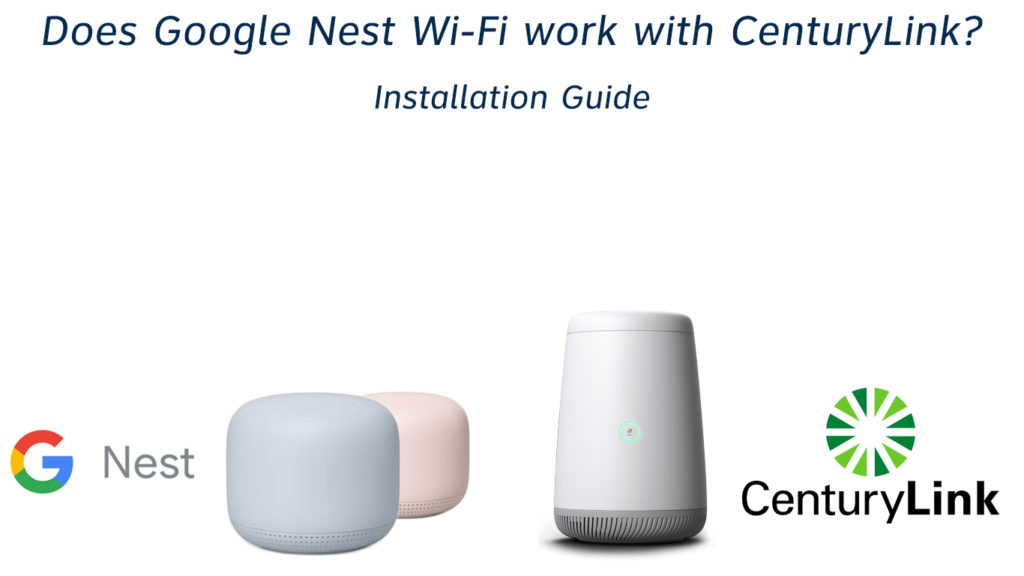
Google Nest Wi-Fi funziona con CenturyLink. Tuttavia, poiché Google Nest non supporta il tagging VLAN 201 , è necessario acquistare un router Abilita etichetta VLAN 201. In alternativa, è possibile utilizzare il modem CenturyLink; Tuttavia, ciò porterebbe a un doppio Nat. La terza soluzione è acquistare uno switch gestito.
Utilizzo di router di terze parti (come Google Nest Wi-Fi) con fibra CenturyLink
Perché usare CenturyLink con Google Nest Wi-Fi?
Quando si ottengono Internet in fibra di CenturyLink nella tua casa, i tecnici installeranno due pezzi di attrezzatura: ONT e un moder da CenturyLink.
Il terminale di rete ottica (ONT) è parte integrante di Fibre Internet. L'ONT è dove i cavi in fibra ottica si collegano ai dispositivi Ethernet domestici. I router non hanno la tecnologia per connettersi direttamente ai cavi in fibra, che necessitano di un ONT.
Il router CenturyLink che viene fornito con la tua connessione in fibra è il nostro punto di punta. CenturyLink insiste sul fatto che l'utente utilizza i loro servizi di connessione solo con il loro router. La raffinatezza necessaria per collegare Google Nest Wi-Fi con CenturyLink suggerisce che modellano il loro networking per scoraggiare l'utilizzo del router di terze parti .
Alcuni dei vantaggi sono;
- Niente più tasse di noleggio
CenturyLink addebita le spese di noleggio per i loro router in cambio di servizi di manutenzione del router. Sul lato positivo, offriranno servizi di risoluzione dei problemi per il router se si utilizza il router che forniscono.
Tuttavia, è ingiusto che addebiteranno costi di servizio extra per il router e che tu abbia già pagato per la connessione. I router di terze parti non hanno bisogno di tasse di noleggio e puoi recuperare il costo del tuo nuovo router in pochi mesi di non pagare le spese di noleggio esorbitanti.
- Migliore copertura di rete
I punti Wi-Fi di Google Nest Distribuiscono la copertura della rete in tutta la casa senza compromettere la qualità della resistenza del segnale. I punti del nido e il router utilizzano anche la tecnologia che garantisce che le velocità di Internet siano al massimo delle loro potenzialità, quindi una connessione migliore e più robusta.
- Collegare più dispositivi
I punti Wi-Fi di Google Nest possono collegare fino a 200 dispositivi. Pertanto, i punti espandono la soglia dei dispositivi centuristici mantenendo una buona qualità del segnale.
- Controlli avanzati
Google lavora continuamente sull'aggiornamento della sua fornitura di servizi. Forniscono aggiornamenti tempestivi ai loro router e app e introducono costantemente nuove funzionalità di controllo.
Con l' app Google Home , è possibile controllare a distanza i punti Wi-Fi e persino creare una rete ospite se si presenta la necessità.
L'Assistente Google è un'intelligenza artificiale che può rispondere ai comandi vocali. È un bonus per gli utenti Wi-Fi Nest in quanto automatizza semplici attività come la riproduzione di musica o l'impostazione di promemoria.
Come impostare Google Nest Wi-Fi con CenturyLink
Se vuoi impostare il tuo Nest di Google con CenturyLink, non è necessario conservare il loro router e pagare le spese di noleggio. Il modo più semplice per installare Wi-Fi Nest con CenturyLink è quello di acquistare un interruttore con le funzionalità di tag VLAN 201.
Una buona scelta è il TP-Link TL-SG105E che userò per questa procedura. I passaggi sono:

- Collegare il passaggio a ONT
Scollegare il cavo LAN sul modem CenturyLink e collegarlo alla porta WAN dell'interruttore intelligente Wi-Fi. Dopo, collegare il computer o Ethernet all'interruttore utilizzando un cavo Ethernet.
- Modifica le impostazioni dell'interruttore
Il prossimo passo è accedere alla pagina di gestione Smart Switch utilizzando l'indirizzo 192.168.0.1 nel browser (diversi switch possono avere diversi indirizzi IP predefiniti).
Usa l'amministratore come password e nome utente. Quindi a sinistra dello schermo, fare clic su VLAN> 802.1Q VLAN, quindi abilitare la configurazione VLAN 802.1Q e fare clic su Applica.
Immettere 201 nella casella ID VLAN e nominarlo in fibra. Assicurarsi di controllare il pulsante di opzione taggato solo per la porta 1, lasciare incontrollate tutte le altre porte e fare clic su Modifica.
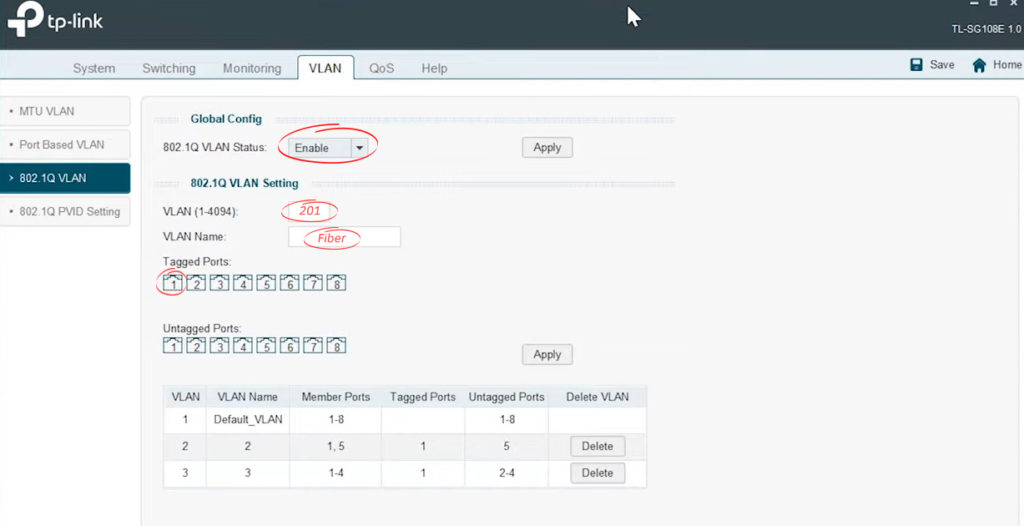
Quindi, vai a 802.1q PVID, porte di spunta 1 e 2, inserisci 201 nella casella PVID e fai clic su Applica.

Infine, collegare il cavo Ethernet dalla casella ONT nella porta 1 dello switch e collegare Google Nest Wi-Fi nella porta 2. Fare clic su Salva Configurazione sullo schermo del computer per finalizzare le impostazioni.
Da lì, puoi utilizzare la tua app Google Home per impostare la connessione wireless. A questo punto, il Wi-Fi del nido dovrebbe lavorare con Internet del secolo.
Impostazione di Google Nest Wi-Fi
In alternativa, usa il gateway CenturyLink
È possibile utilizzare il gateway CenturyLink con Google Nest. Tuttavia, sei tenuto ad affrontare molte sfide di connessione. Per qualche ragione, la combinazione ha molti problemi e né Google né CenturyLink sono disposti a dare una soluzione funzionante.
Tuttavia, se si desidera ancora provare la combinazione, i seguenti passaggi dovrebbero essere utili.
- Accedi alla pagina di gestione della rete tramite http://192.168.0.1 e utilizza l'amministratore come password e nome utente.
- Vai su Avanced Setup> Impostazioni WAN e annota il nome utente PPP. Dovrebbe essere quello che termina con @CenturyLink.net. Avrai anche bisogno della password PPP e, se non lo si conosce, l'assistenza clienti CenturyLink di contatto.
- In Impostazioni WAN, selezionare il protocollo ISP dal menu a discesa.
- Quindi vai su Bridging trasparente> Impostazioni VLAN dal menu a discesa e seleziona Tagged 201.
- Salva le modifiche.
- Collega Google Nest Wi-Fi e attivalo utilizzando i prompt sull'app Google Home. Il cavo Ethernet dovrebbe passare dalla porta LAN del gateway CenturyLink alla porta WAN su Google Nest Wi-Fi.
- Immettere la password PPP e il nome utente quando il pop-up appare sullo schermo durante l'impostazione di Google Nest tramite l'app.
- Se si vede un messaggio di errore, usa @qwest.net nel nome utente PPP anziché @CenturyLink.net.
- Procedi a impostare la password Wi-Fi nido e USSID e dovresti essere a posto.
L'impostazione potrebbe portare a una doppia situazione NAT se il formato funziona per te.
L'uso di un router CenturyLink e un router di Google Nest comporterà entrambi il tentativo di utilizzare i loro IP per accedere alle informazioni che portano alla confusione e a un significativo calo del segnale.
Come evitare il doppio Nat quando si imposta Google Nest Wi-Fi con un gateway
Risoluzione dei problemi
La tua nuova configurazione potrebbe avere alcune sfide che si collegano a Internet. Alcuni utenti segnalano risolvere il problema ripristinando i punti Wi-Fi di Google Nest .
Inoltre, considera di spostare le porte sullo switch intelligente che si collegano sia all'ONT che al router nido.
Prendi in considerazione la possibilità di collegare i punti Wi-Fi al router Google utilizzando un cavo Ethernet per una connessione più robusta. Se non è necessario una connessione wireless, puoi usarne una cablata per evitare problemi di connessione.
Quali sono gli svantaggi dell'uso del nido con CenturyLink?
Poiché CenturyLink non incoraggia la combinazione di attrezzature , le soluzioni per eventuali problemi di connessione sono difficili da trovare. Il contatto con l'assistenza clienti dell'azienda ti porterà a un ciclo infinito delle società che incolpano il problema sull'altra parte.
Lettura consigliata: Google Nest Wi-Fi funziona con Verizon Fios?
Alcuni utenti iniziano a vedere i problemi di connessione dopo l'aggiornamento del firmware di Google Nest Wi-Fi e hai indovinato, Google non ha una soluzione funzionante.
Potresti provare un'enorme perdita di velocità combinando Google Nest e CenturyLink. Sebbene entrambi siano adatti a Gigabit, sperimentano il ritardo quando lavorano insieme.
Conclusione
Sta a te decidere se sei disposto a passare attraverso il trambusto di collegare Google Nest Wi-Fi a CenturyLink. Il processo richiede di avere un budget extra e offre comunque velocità mediocri per alcuni utenti.
Dovresti anche prendere in considerazione l'utilizzo di sistemi di mesh capaci di tagging VLAN anziché Google Nest Wi-Fi.
